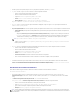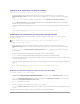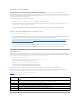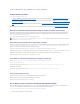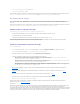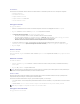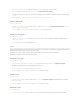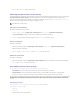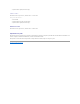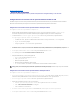Users Guide
Regresaralapáginadecontenido
Solucióndeproblemas
DellLifecycleControllerIntegrationversión1.2paraMicrosoftSystemCenterConfigurationManager- Guíadelusuario
ConfiguracióndelosservicioswebdeaprovisionamientodeDellenIIS
ElinstaladorconfiguralosservicioswebdeaprovisionamientodeDellparaInternetInformationServices(IIS)automáticamentedurantelainstalación.
EstaseccióncontieneinformaciónparaconfigurarlosservicioswebdeaprovisionamientodeDellparaIISdeformamanual.
ConfiguracióndelosservicioswebdeaprovisionamientodeDellparaIIS6.0
Para configurar los servicios web de aprovisionamiento de Dell para IIS 6.0:
1. DespuésdeinstalarDLCIparaConfigMgr,diríjasealdirectorioC:\Archivos de programa\Dell\DPS\ProvisionWS y verifique si la carpeta
ProvisionWSestápresentejuntoconlosarchivos.ReinstaleDLCIparaConfigMgrsilacarpetaylosarchivosnoestánpresentes.
2. En Administrador de IIS, cree un nuevo grupo de aplicaciones denominado Sitio web de aprovisionamientoyasígneloalsitioweb.
Para asignar el grupo de aplicaciones al sitio web de aprovisionamiento:
a. En Administrador de IIS,hagaclicconelbotónderechodelmouseenSitio web de aprovisionamiento y seleccione Propiedades.
b. Haga clic en la ficha Directorio principal.
c. En Grupo de aplicaciones, seleccione Sitio web de aprovisionamiento.
3. En Administrador de IIS,hagaclicconelbotónderechodelmouseenSitio web de aprovisionamiento, seleccione Propiedades y haga clic en la ficha
Documentos. Defina el documento predeterminado como handshake.asmxyeliminelosdemásdocumentospredeterminadosquepuedahaber.
4. Con el complemento MMC Certificados, instale el certificado PS2.pfxenelalmacénPersonal del sistema.
5. Instale RootCA.pemenelalmacénAutoridadesconfiablesdecertificaciónderaíz.
6. ParaaplicarcertificadosSSLydeclienteparalapáginaweb:
a. Asigne el certificado DellProvisioningServer al sitio web.
b. Defina el puerto SSL como 4433.
c. SeleccionelaopciónSSLrequerida.
d. Seleccionelaopcióndecertificadosdeclienterequerida.
e. Cree una Lista de confianza de certificados con iDRAC RootCAcomoúnicoelementoenlalistadeconfianza.
ConfiguracióndelosservicioswebdeaprovisionamientodeDellparaIIS7.0
Para configurar los servicios web de aprovisionamiento de Dell para IIS 7.0:
1. En una consola de ConfigMgr que tenga Dell Server Deployment Pack instalado, inicie el archivo Dell_Lifecycle_Controller_Integration_1.1.0.msi y
seleccionelosvalorespredeterminados.SecrearáunnuevositiowebvirtualdenominadoSitio web de aprovisionamiento.
2. Cree un nuevo grupo de aplicaciones denominado Sitio web de aprovisionamiento yasígneloalsitioweb.
3. SigalospasosacontinuaciónenelSitio web de aprovisionamiento.
a. Si el sistema ejecuta un sistema operativo de 64 bits, defina Activar aplicaciones de 32 bits como Verdadero.
b. Defina el Mododecanalizaciónadministrada como Integrado.
c. Defina la Identidad como Servicio de red.
4. En el sitio web, defina el documento predeterminado como handshake.asmx y elimine cualquier otro documento predeterminado.
5. Con el complemento MMC Certificados, instale el certificado PS2.pfxenelalmacénPersonal del sistema.
NOTA: los archivos de certificado (SITE_PFX_PASSWORD = “fW7kd2G”) seencuentranenlasiguienteubicacióndespuésdeejecutarelinstalador:
[ConfigMgrPath]\AdminUI\XmlStorage\Extensions\bin\Deployment\Dell\PowerEdge\LC\IISsetup.